| Oracle Enterprise Manager Grid Controlアドバンスト・インストレーションおよび構成ガイド 11gリリース1(11.1.0.1.0) B61023-01 |
|
 戻る |
 次へ |
| Oracle Enterprise Manager Grid Controlアドバンスト・インストレーションおよび構成ガイド 11gリリース1(11.1.0.1.0) B61023-01 |
|
 戻る |
 次へ |
この章では、既存のOracle Management Agent(管理エージェント)をクローニングする方法について説明します。特に、次の内容について説明します。
別のインストール・タイプを使用してインストールする管理エージェントは、カスタマイズした構成が適用されていない、または別の実行中の管理エージェントにすでに適用した個別パッチが適用されていない新規インストールです。
十分にテストされ、事前にパッチが適用されて実行中の既存の管理エージェントと同一の追加管理エージェントをインストールする場合は、既存のインスタンスをクローニングするのが最善のオプションです。
エージェントのクローニング・ウィザードは、Enterprise Manager Grid Controlに組み込まれているアプリケーションです。このウィザードを使用すると、ホストが1台か複数かにかかわらず、既存の管理エージェント・インストールをクローニングして、新しくクローニングする管理エージェント・インスタンスに同じ構成変更を持ち越すことができます。これにより、新規インストールに初めからパッチを適用しなおして現在の状態にする時間と労力を節約できます。
エージェント・デプロイ・ウィザードや共有エージェント・デプロイ・ウィザードと同様に、エージェントのクローニング・ウィザードを使用すると、複数の管理エージェントを一括デプロイとしてインストールできます。エージェントのクローニング・ウィザードでは、宛先ホストにクローニングできる既存の管理エージェントのソフトウェア・バイナリが使用されるという点のみが異なります。
このインストール・タイプは、既存のインストールを使用して複数のホストに管理エージェントをインストールし、既存のバージョンから新しいインストールに同じ構成設定を持ち越してパッチを適用する場合に最も適しています。
当然、環境内に1つ以上の管理エージェントが存在すること、および追加管理エージェントをインストールするすべてのホストからそのソフトウェア・バイナリにアクセスできることが前提条件となります。既存の管理エージェントのOracleホームを共有することも、その管理エージェントのソフトウェア・バイナリを他のリモート・ホストからアクセス可能なマウント済の共有場所にコピーすることもできます。また、管理エージェントの共有Oracleホームを、Oracle Management Service(OMS)が実行されているホストに置くこともできます。
このため、このインストール・タイプは、環境に追加管理エージェントのみをインストールする場合に使用してください。
開始する前に、次のことに注意してください。
共有クラスタ上でのクローニングはサポートされていません。
2つのUNIXプラットフォーム間でのクローニング、および2つのMicrosoft Windowsプラットフォーム間でのクローニングはサポートされています。ただし、UNIXプラットフォームとMicrosoft Windowsの間でのクローニングはサポートされていません。たとえば、管理エージェントをSolarisホストから別のSolarisホストにクローニングすることはできますが、SolarisホストからMicrosoft Windowsホストにクローニングすることはできません。
管理エージェントが監視できるターゲットは、同じユーザーによりインストールされたターゲットのみです。
Enterprise Manager Grid Controlコンソールにアクセスするために、My Oracle Supportノート412431.1に示されている動作保証済のブラウザ以外は使用しないでください。
管理エージェントをクローニングする前に、次の前提条件を満たしていることを確認してください。
必要に応じてこの項を印刷し、各前提条件に対して○または×を記入してください。こうすることで、すでに満たされている前提条件と満たされていない前提条件を追跡できます。
表11-1 エージェントのクローニング・ウィザードを使用してOracle Management Agentをクローニングするための前提条件
| 要件 | 説明 | ○/× |
|---|---|---|
|
ハードウェアの要件 |
付録A「ハードウェア要件の確認」に示されているハード・ディスク領域および物理メモリーの要件を満たしていることを確認します。 |
|
|
オペレーティング・システムの要件 |
管理エージェントのインストール先が、My Oracle Supportノート412431.1に示されている動作保証済のオペレーティング・システムであることを確認します。 |
|
|
パッケージの要件 |
付録B「パッケージおよびライブラリの要件の確認」に示されているすべてのプラットフォーム固有パッケージをインストールします。 |
|
|
ユーザーおよびオペレーティング・システム・グループの要件 |
管理エージェントをインストールする宛先ホストに対して適切なユーザーおよびオペレーティング・システム・グループが作成されていることを確認します。 オペレーティング・システム・グループおよびユーザーの作成の詳細については、付録C「オペレーティング・システム・グループおよびユーザーの作成の要件」を参照してください。 |
|
|
一時ディレクトリ領域の要件 |
実行可能ファイルをコピーできる一時ディレクトリに400 MBの領域が割り当てられていることを確認します。たとえば、UNIXホストの場合は |
|
|
中央インベントリの要件 |
中央インベントリ・ディレクトリに100 MBの領域が割り当てられていることを確認します。 また、中央インベントリ・ディレクトリが共有ファイル・システム上にないことも確認します。中央インベントリがすでに共有ファイル・システム上に存在する場合は、My Oracle Supportノート1092645.1に示されている手順に従って、非共有ファイル・システムに切り替えてください。 |
|
|
インストール・ベース・ディレクトリの要件 |
指定するインストール・ベース・ディレクトリが空であり、書込み権限を持っていることを確認します。 |
|
|
既存の管理エージェントの要件 |
環境内にクローニング可能な管理エージェントがすでに存在していることを確認します。 管理エージェントは次のいずれかの形式で使用可能です。
|
|
|
既存の管理エージェントのバージョンの要件 |
既存の管理エージェント(またはそのアーカイブ済Oracleホーム)のバージョンが、インストールするバージョンと同じであることを確認します。 たとえば、Oracle Management Agent 11gリリース1をインストールする場合は、既存の管理エージェントが11gリリース1であることを確認します。 |
|
|
既存のOracle Management Agentプラットフォーム |
既存の管理エージェント(またはそのアーカイブ済Oracleホーム)のプラットフォームが、クローニングの宛先ホストのプラットフォームと同じであることを確認します。 たとえば、Oracle Management Agent 11gリリース1をLinuxホストにインストールする場合、既存の共有Oracle Management Agent 11gリリース1もLinuxホスト上で実行されていることを確認します。 |
|
|
既存の管理エージェントのアクセシビリティの要件 |
管理エージェントまたはそのアーカイブ済Oracleホームが、クローニングのすべての宛先ホストからアクセス可能であることを確認します。 |
|
|
ソフトウェア可用性の要件 |
インストールが実際には別のホスト上で実行されている既存の管理エージェントのアーカイブ済Oracleホームを使用して行われる場合でも、エージェントのクローニング・ウィザードでは、管理エージェント・ソフトウェア・パッケージ内で使用可能なスクリプトおよびファイルが使用されます。このため、そのプラットフォーム用の管理エージェント・ソフトウェアのコピーをOMSホスト上で保守する必要があります。 デフォルトでは、Oracle Management Service 11gリリースが実行されているホスト上では、Oracle Management Agent 11gリリース1用のソフトウェアが使用可能です。この管理エージェント・ソフトウェアは、OMSが実行されているプラットフォーム用のものです。 したがって、OMSが実行されているプラットフォームと同じプラットフォームにOracle Management Agent 11gリリース1をインストールする場合は、すでにこの前提条件を満たしていることになり、何も処理は必要ありません。 しかし、OMSが実行されているプラットフォームとは異なるプラットフォームにOracle Management Agent 11gリリース1をクローニングしてインストールする場合は、必ずそのプラットフォーム用の管理エージェント・ソフトウェアをダウンロードしてください。 管理エージェント・ソフトウェアのダウンロードの詳細は、「Oracle Management Agentソフトウェアの入手」を参照してください。 |
|
|
アクセシビリティの要件 |
複数のOMSが存在する環境において、管理エージェント・ソフトウェアを(OMSホストではなく)デフォルト以外の場所にステージングした場合は、そのデフォルト以外の場所がすべてのOMSからアクセス可能であることを確認します。 |
|
|
パス検証の要件 |
すべてのコマンドの場所へのパスを検証します。詳細は、付録E「コマンドの場所の検証」を参照してください。 |
|
|
ホスト・リストの要件 |
管理エージェントをインストールするホストを指定します。または、ホストのリストを含むホスト・リスト・ファイルを保守します。それらのホストがアクセス可能であることを確認してください。 ホスト・リスト・ファイルの詳細は、「ホスト・リスト・ファイルとは」を参照してください。 |
|
|
|
宛先ホストとOMSが実行されているホストが別々のネットワーク・ドメインに属する場合、宛先ホスト上の たとえば、完全修飾ホスト名が
|
|
|
インストール・ユーザーの要件 |
中央インベントリ所有者と管理エージェントをインストールするユーザーが異なる場合、両者が同じグループに属していることを確認します。 また、インベントリ所有者と所有者が属するグループが、インベントリ・ディレクトリに対する読取り権限と書込み権限を持つことも確認します。 たとえば、インベントリ所有者がuser1で、管理エージェントをインストールするユーザーがuser2の場合、user1とuser2が同じグループに属し、インベントリに対する読取りアクセスと書込みアクセスを持つことを確認します。 |
|
|
権限の要件 |
|
|
|
SUDO権限の要件 |
これらのファイルを実行するためのSUDO権限があるかどうかを確認するには、
|
|
|
SUDOERSファイル構成の要件 |
SUDOを使用してコマンドを実行するときには常にパスワードの入力を要求されるように、/etc/sudoersファイルを構成します。 SUDOでパスワードの入力が要求されないように/etc/sudoersファイルが構成されている場合、ホスト・パスワードがタイトルのディレクトリが、起動するユーザーのホーム・ディレクトリ内に作成されます。 |
|
|
PATH環境変数の要件 |
OMSが実行されているホストと、管理エージェントをインストールするホストで、次のことを確認します。
|
|
|
デフォルトのSSHポートの要件 |
SSHデーモンがすべての宛先ホストのデフォルト・ポート(22)で実行されていることを確認します。 デフォルト以外(22以外)のポートを使用している場合は、OMSインスタンス・ベースの場所にある次のファイル内のSSH_PORTプロパティを更新します。
|
|
|
PubkeyAuthenticationパラメータの要件 |
このパラメータの値を確認するには、次のコマンドを実行します。
次に例を示します。 grep PubkeyAuthentication /etc/ssh/sshd_config このコマンドの結果はYesになります。結果がNoの場合は、 |
|
|
SSH設定の要件(Microsoft Windowsの場合) |
(Microsoft Windowsの場合)Microsoft Windowsベースのプラットフォームに管理エージェントをインストールする場合は、付録D「SSH接続の設定」の説明に従って、OMSを実行しているホストと管理エージェントをインストールするホストの間にSSH接続を設定する必要があります。 |
|
|
エージェントのユーザー・アカウントの権限と権利(Microsoft Windowsの場合) |
(Microsoft Windowsの場合)Microsoft Windowsベースのプラットフォームに管理エージェントをインストールする場合は、エージェントのユーザー・アカウントに次のことを実行するための権限と権利があることを確認します。
エージェント・ユーザーにこれらの権利があるかどうか確認するには、次の手順を実行します。
|
|
|
cmd.exeの権限(Microsoft Windowsの場合) |
(Microsoft Windowsの場合)Microsoft Windowsベースのプラットフォームに管理エージェントをインストールする場合は、バッチ・ジョブを実行するユーザー・アカウントに対して この制約事項およびこれらの権限を付与する方法の詳細は、次のURLにあるMicrosoft Webサイトにアクセスしてください。 |
Grid Controlコンソールを使用して管理エージェントをクローニングするには、次の手順を実行します。
Grid Controlで、「デプロイ」をクリックします。Grid Controlに「デプロイ」ページが表示されます。
「デプロイ」ページで、「エージェント・インストール」セクションから「エージェントのインストール」をクリックします。Grid Controlにエージェント・デプロイ・タイプの選択ページが表示されます。
エージェント・デプロイ・タイプの選択ページで、「エージェントのクローニング」をクリックします。
「インストールの詳細」ページの「ソース・エージェント」セクションで、次のようにします。
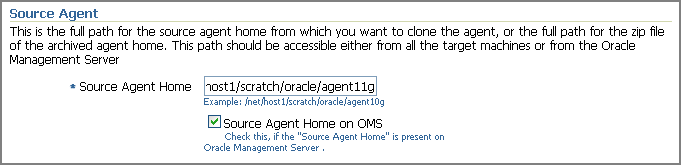
「ソース・エージェント・ホーム」で、クローニングする管理エージェントがある場所を指定します。
場所は次のいずれかです。
| クローニングする管理エージェントのOracleホームのフルパス | この場合、OracleホームはOMSが実行されているホスト上に配置できます。たとえば、/home/john/Oraclehomes/agent11g/などです。または、マウント済の共有場所に配置することもできます。たとえば、/net/host/OracleHomes/agent11gなどです。
パスを指定する際は、必ずOracleホーム・ディレクトリ( この場合、エージェントのクローニング・ウィザードにより、OMSのOracleホームに存在する次のファイルに指定されたディレクトリが自動的に除外されます。
|
| アーカイブ形式(ZIPファイル)のある場所のフルパス(管理エージェントのOracleホームをすでにアーカイブした場合) | アーカイブ済のZIPファイルは、OMSが実行されているホスト上に配置できます。たとえば、/home/john/Oraclehomes/agent11g.zipなどです。または、マウント済の共有場所に配置することもできます。たとえば、/net/host/OracleHomes/agent11g.zipなどです。パスを指定する際は、必ずアーカイブ済ZIPファイル名までを含めたパスを指定してください。
ZIPファイルにOracleホームの内容が含まれていることを確認してください。ZIPファイルを作成する際にOracleホームの親ディレクトリから作成すると、そのようになります。またこの場合、エージェントのクローニング・ウィザードでは、OMSのOracleホームに存在する たとえば、
|
|
注意: 管理エージェントのこのOracleホームまたはアーカイブ済ZIPファイルが、OMSが実行されているホスト上に存在する場合は、そのOMSのインストールに使用したユーザー・アカウントが(それぞれ)そのOracleホームまたはアーカイブ済ZIPファイルへの読取りアクセスを持つことを確認してください。ただし、管理エージェントのこのOracleホームまたはアーカイブ済ZIPファイルがマウント済の共有場所に存在する場合は、管理エージェントのクローニングに使用するユーザー・アカウントが(それぞれ)そのOracleホームまたはアーカイブ済ZIPファイルへの読取りアクセスを持つことを確認してください。 |
(前述の)「ソース・エージェント・ホーム」で指定した場所が、OMSが実行されているホスト上にある場合は、「OMSのソース・エージェント・ホーム」を選択します。
「ホスト」セクションで、次のようにします。
「プラットフォーム」リストから、クローニング先のホストのプラットフォームを選択します。ここで選択するプラットフォームが「ソース・エージェント・ホーム」のプラットフォームと一致していることを確認します。

「ホスト・リストの指定」で、管理エージェントのクローニング先のホストを指定します。ホストの名前またはIPアドレスのいずれかを指定できます。複数のホストはカンマまたは空白で区切ります。たとえば、host1.example.com,host2.example.comのように指定します。
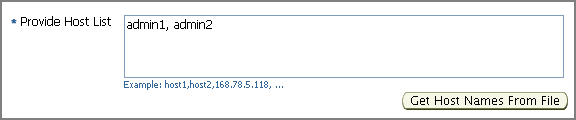
物理ホストまたは仮想ホストを指定できますが、この2つを組み合わせて指定することはできません。仮想ホストを指定する場合は、「すべて仮想ホストです」を選択します。
必要なすべてのホスト名のリストが含まれたファイルがある場合は、「ファイルからのホスト名の取得」をクリックし、ファイルを選択します。ファイル形式は/etc/hostsファイルのようにしてください。
ホスト・リスト・ファイルの詳細は、「ホスト・リスト・ファイルとは」を参照してください。
「ホスト・リストの指定」で指定したホスト名が物理ホスト名でなく仮想ホスト名の場合は、「ローカル・ホスト名による指定ホスト名のオーバーライドを許可」を選択します。
たとえば、ホスト名がmypc.server.comであるが、そのホストにhost1という仮想名が割り当てられている場合は、「ホスト・リストの指定」テキスト・ボックスでhost1を指定できます。ただし、このチェック・ボックスを選択すると、指定したホスト名が仮想ホスト名であることを示します。アプリケーションの内部処理により、指定した仮想ホスト名が解釈され、ネットワーク内の実際の物理ホスト名にマップされます。
「クラスタ名」で、指定したすべての宛先ホストのクラスタを構成するために使用できる名前を指定します。

「OS資格証明」セクションで、次のようにします。
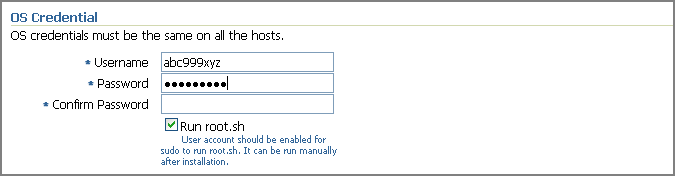
管理エージェントをクローニングする宛先ホストにアクセスするためのユーザー名とパスワードを指定します。複数のホスト上にクローニングする場合は、すべてのホストで資格証明が同一であることを確認します。
Grid Controlでこのスクリプトを実行する場合は、「root.shの実行」を選択します。
「宛先」セクションで、管理エージェントをクローニングする宛先ホスト上のインストール・ベース・ディレクトリのフルパスを指定します。たとえば、/home/mark/OracleHomesのように指定します。

管理エージェントのOracleホームは、このベース・ディレクトリ内にサブディレクトリとして作成されます。たとえば、ここでインストール・ベース・ディレクトリとして/home/mark/OracleHomesを指定した場合、管理エージェントは/home/mark/OracleHomes/agent11gにクローニングされます。
「ポート」セクションで、管理エージェントがOMSと通信できるポートを指定します。
すべてのプラットフォームで指定されたすべてのホストに対して、同一のポートが使用されます。ここでポートを指定しない場合、1830〜1849の範囲で使用可能な最初の空きポートが使用されます。
「追加パラメータ」セクションで、クローニング・プロセス中に渡す追加のパラメータを指定します。複数のパラメータを指定する場合は、それらを空白で区切ります。
エージェント・クローニングでサポートされる追加パラメータの詳細は、表F-2を参照してください。
|
注意: OMSとともにインストールされた管理エージェントをクローニングする場合は、次の追加パラメータを指定します。
|
「管理サーバーのセキュリティ」セクションで、パスワードを指定します。このパスワードを使用すると、Enterprise Manager Grid Controlシステムに関与する新規の管理エージェントを認証し、セキュアな管理エージェントのみがHTTPSプロトコルを介して、ロックされている状態のOMSと通信することを許可できます。
また、インストールの完了後に、スーパー管理者がEnterprise Manager Grid Controlシステムへの新規管理エージェントの追加を承認することもできます。
|
注意: セキュリティ上の理由から、ここで指定したOMSはインストールの完了後に変更することを強くお薦めします。 |
「追加のスクリプト」セクションで、次のようにします。
クローニングおよび構成の手順の前または後、あるいはその両方で実行する追加スクリプトを指定します。ここで指定するスクリプトは、すべての宛先ホストで使用可能である必要があります。
スクリプトをSUDOとして実行する場合は、「スーパーユーザーとして実行。」を選択します。
「続行」をクリックします。
「My Oracle Supportの詳細」ページで、次のようにします。
管理エージェントのクローニング先のホストがインターネットに直接接続されている場合は、電子メール・アドレスおよびMy Oracle Supportパスワードを指定します。
セキュリティ更新およびインストール更新を送信するために、電子メール・アドレスは必要です。任意の電子メール・アドレスを指定できますが、My Oracle Supportのユーザー名を指定することをお薦めします。たとえば、john.mathew@xyz.comなどです。
管理エージェントのクローニング先のホストがプロキシ・サーバー経由でインターネットに間接的に接続されている場合は、電子メール・アドレスおよびMy Oracle Supportパスワードを指定し、「接続の詳細」セクションでプロキシ・サーバーの詳細を指定します。
|
注意: プロキシ・サーバー設定は、インストールまたはパッチ適用のプロセスの終了後、いつでも変更できます。これを行うには、管理エージェントのOracleホーム内のccr/binディレクトリから、configCCRコマンドを実行します。 |
管理エージェントのクローニング先のホストがインターネットに直接にも間接的にも接続されていない場合は、電子メール・アドレスを指定し、その他のフィールドは空白のままにしておきます。
この場合、インストール・プロセスの完了後に、手動で構成情報を収集してMy Oracle Supportにアップロードしてください。
Oracle Configuration Managerの詳細は、「Oracle Configuration Managerとは」を参照してください。手動で構成情報を収集およびアップロードする方法の詳細は、「手動による構成情報の収集およびアップロード」を参照してください。
「続行」をクリックします。
管理エージェントのインストール後は、「インストール後」に示されている手順に従ってください。